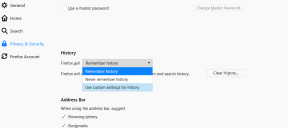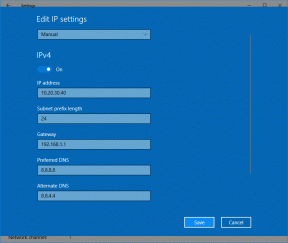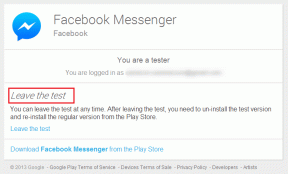كيفية تعطيل معاينة الصور المصغرة في نظام التشغيل Windows 10 / 8.1 / 7
منوعات / / November 28, 2021
تعطيل معاينة الصور المصغرة في نظام التشغيل Windows 10: الصور المصغرة هي نسخ مصغرة من الصور ، تُستخدم للمساعدة في التعرف عليها وتنظيمها ، وتخدم نفس الدور للصور كما يفعل فهرس النص العادي للكلمات. في عصر الصور الرقمية ، تستخدم محركات البحث المرئية وبرامج تنظيم الصور عادةً الصور المصغرة ، كما تفعل معظم أنظمة التشغيل الحديثة أو بيئات سطح المكتب ، مثل مايكروسوفت ويندوز، Mac OS X ، إلخ.
لكن في بعض الأحيان تتسبب هذه الصور المصغرة في حدوث مشكلات قد تكون مزعجة للغاية ، لذا سنناقش في هذا الدليل كيفية تعطيل معاينات الصور المصغرة بشكل دائم في نظام التشغيل windows 10 / 8.1 / 7.

كيفية تعطيل معاينة الصور المصغرة في نظام التشغيل Windows 10 / 8.1 / 7
1. اذهب إلى My Computer أو This PC ثم انقر فوق عرض.
2. داخل قائمة العرض ، انقر فوق والخيارات، ثم حدد "تغيير خيارات المجلد والبحث.”

3. خيارات المجلد الداخلي مرة أخرى انقر فوق علامة التبويب عرض.
4. ضع علامة على الخيار "عرض الرموز دائما ، أبدا الصور المصغرة.”
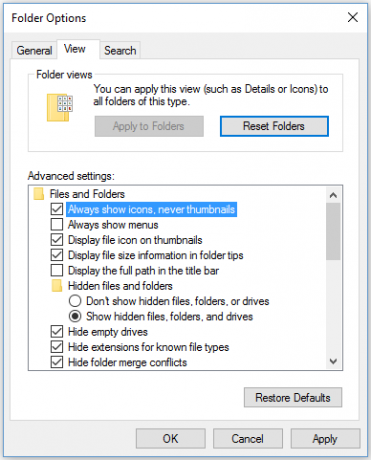
5. لقد قمت بتعطيل الصور المصغرة بنجاح وسترى الآن شيئًا كهذا:
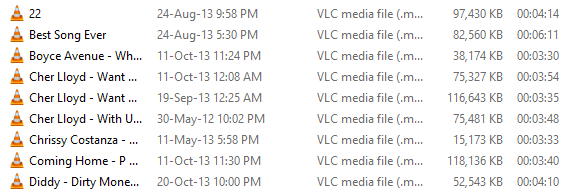
ربما يعجبك أيضا:
- كيفية إصلاح أخطاء نظام الملفات باستخدام Check Disk Utility (CHKDSK)
- كيفية إيقاف تشغيل DEP (منع تنفيذ البيانات)
- كيفية إصلاح COM Surrogate قد توقف عن العمل
- كيفية إنشاء نقطة استعادة النظام - الطريق السهل
يساعد تعطيل الصور المصغرة في تحسين أداء النظام وإذا كان هناك الكثير من الصور المصغرة في أحد المجلدات ، فسيستغرق تحميل كل صورة وقتًا طويلاً. يعد تعطيل الصور المصغرة على جهاز كمبيوتر قديم / بطيء فكرة جيدة لأنه يساعدك على التنقل عبر نظام التشغيل بسرعة أكبر. هذا كل ما في الأمر ، لقد تعلمت بنجاح كيفية تعطيل معاينات الصور المصغرة في Windows 10.